Web Insight 控制板
注意:
从版本 14.1 build 51.x 开始,Web Insight 分析功能可用于配置了 IPv6 地址的虚拟服务器。
改进后的 Web Insight 功能得到了增强,可提供 Web 应用程序、客户端和 NetScaler 实例的详细指标可见性。借助此改进的 Web Insight,您可以从性能和使用情况的角度共同评估和可视化整个应用程序。作为管理员,您可以查看以下各项的 Web Insight:
-
应用程序。导航到“应用程序”>“控制板”,单击一个应用程序,然后选择“Web Insight”选项卡以查看详细指标。有关详细信息,请参阅应用程序使用情况分析。
-
所有应用程序。导航到“应用程序”>“Web Insight”,然后单击每个选项卡(应用程序、客户端、实例)以查看以下指标:
应用程序 客户端 实例 应用程序 客户端 实例指标 服务器 地理位置 应用程序 域 HTTP 请求方法 域 地理位置 HTTP 响应状态 URL URL URL HTTP 请求方法 HTTP 请求方法 操作系统 HTTP 响应状态 HTTP 响应状态 浏览器 客户端 SSL 错误 SSL 错误 服务器 SSL 使用情况 SSL 使用情况 操作系统 浏览器 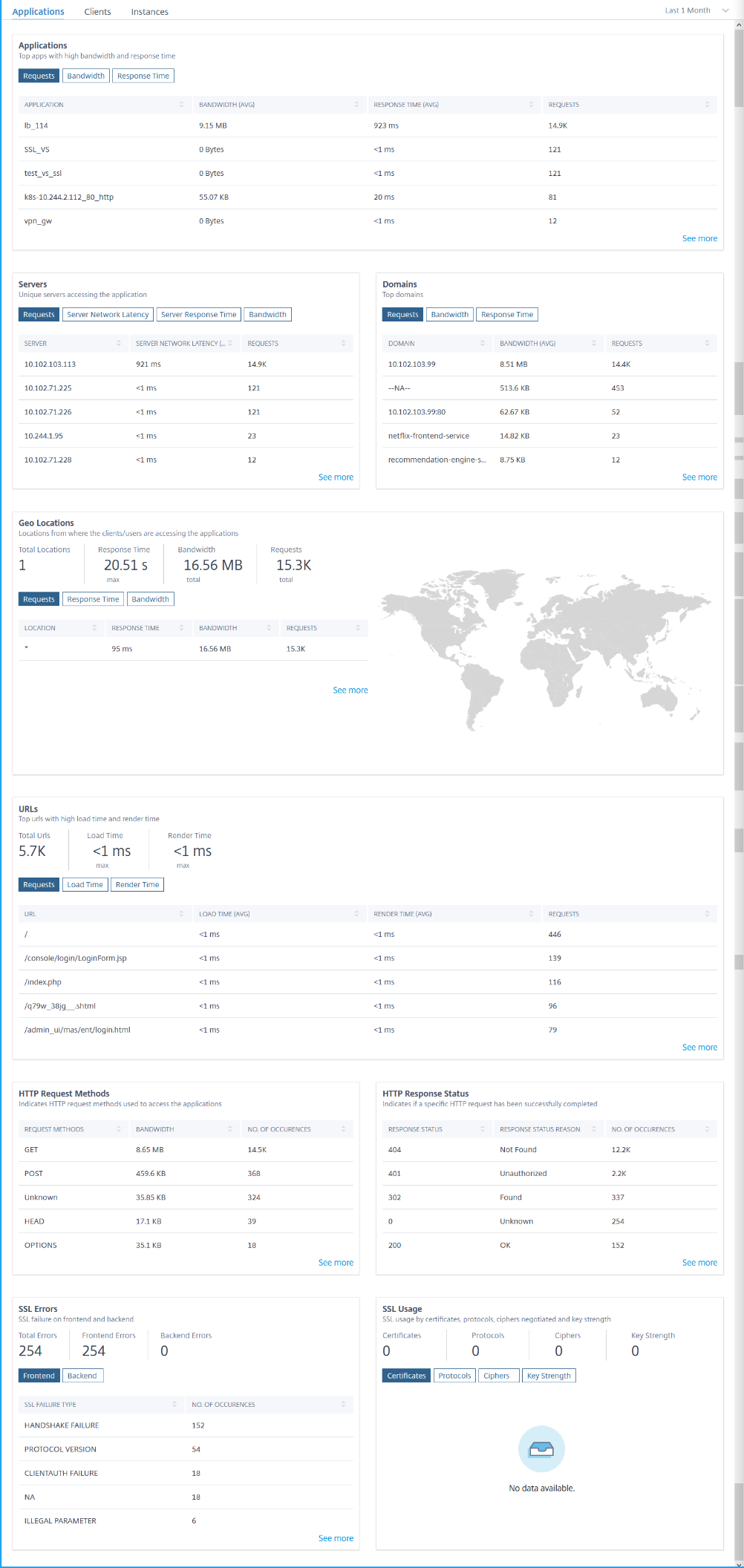
在每个指标中,您可以查看前 5 个结果。您可以单击以进一步深入分析问题并更快地采取故障排除措施。
注意:
从 14.1-4.x 版本开始,当您深入查看某个指标时,时间序列图中的分析视图会显示所选持续时间的零值(例如,0 毫秒和 0 请求)。以前,如果所选持续时间没有收到流量或事务,分析视图会通过跳过这些零值来显示图表。
在某些情况下,NetScaler 可能无法计算某些事务的 RTT 值。对于此类事务,NetScaler Console 会将 RTT 值显示为:
- NA – 当 NetScaler 实例无法计算 RTT 时显示。
- < 1ms – 当 NetScaler 实例计算的 RTT 小数介于 0 毫秒和 1 毫秒之间时显示。例如,0.22 毫秒。
例如,假设您要分析 1 个月的服务器网络延迟,并决定是扩展还是缩减生产环境。要分析此情况:
-
从列表中选择“上个月”,然后从“应用程序”选项卡中向下滚动到“服务器”,然后单击一个服务器。
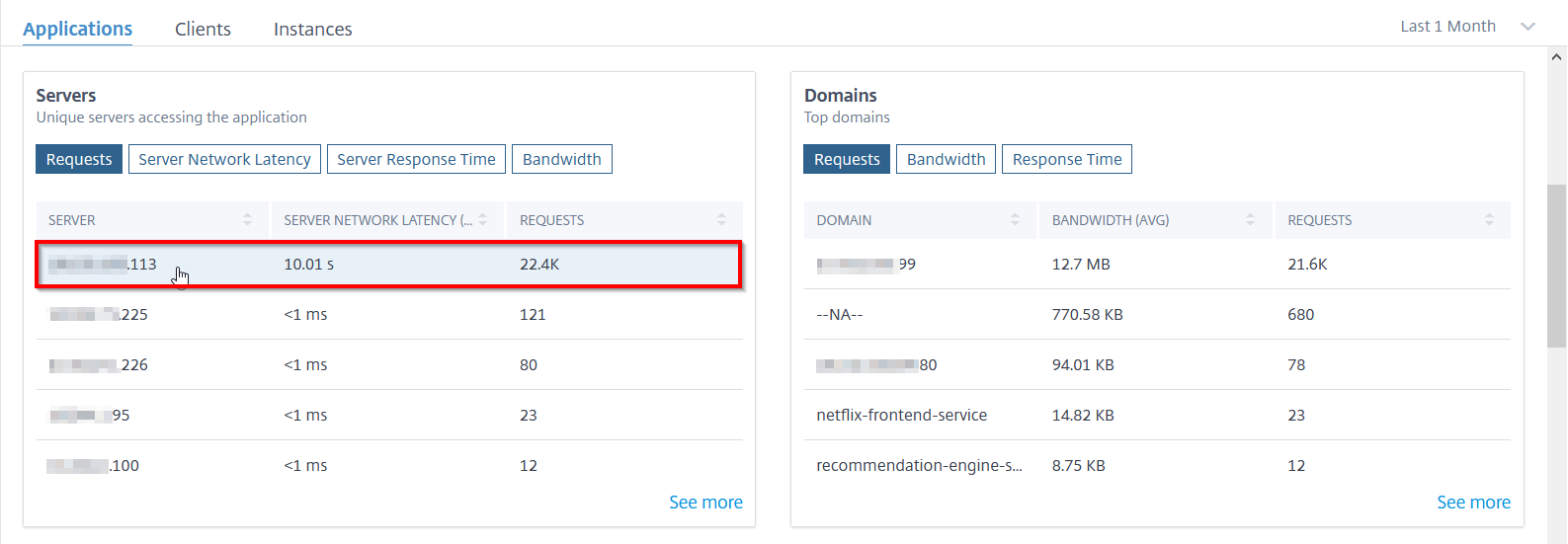
将显示所选服务器的指标详细信息。
-
选择“服务器网络延迟”选项卡以分析延迟。
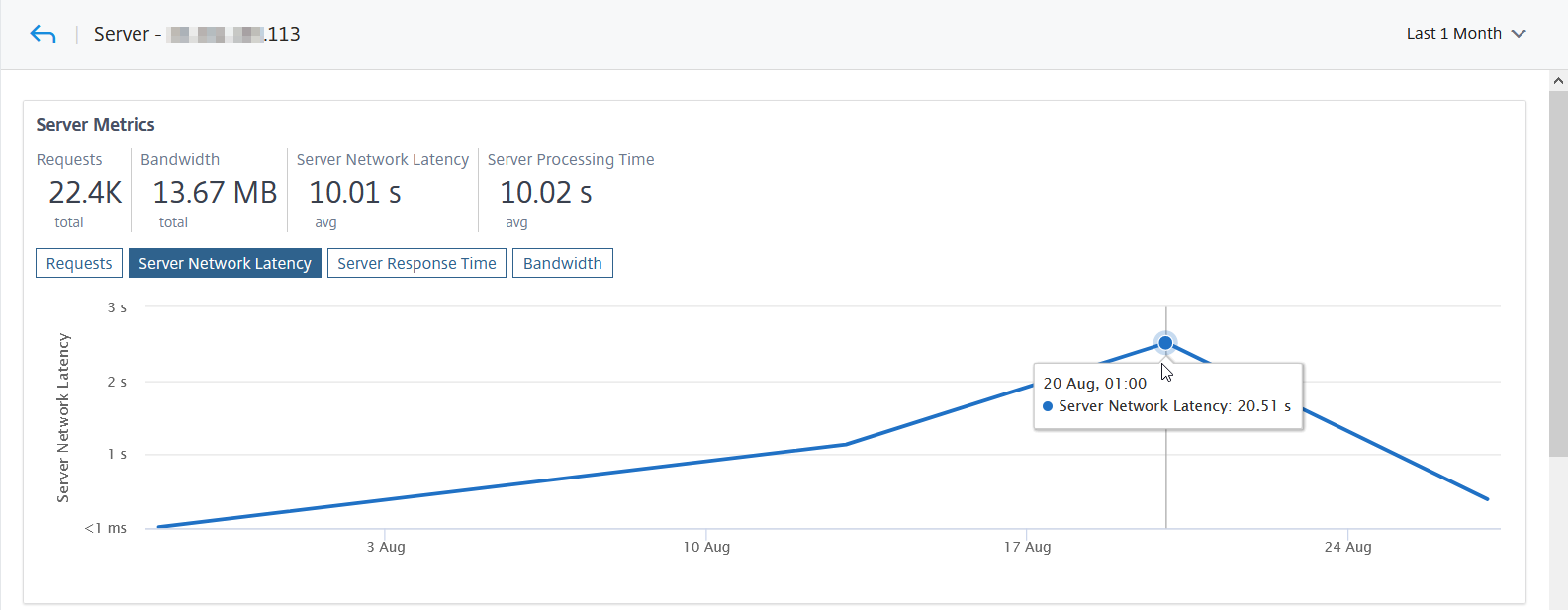
平均延迟显示为 10.01 秒,从图中可以看出,过去 1 个月的服务器网络延迟似乎很高。作为管理员,您可以决定扩展生产环境。
集成缓存请求
集成缓存可在 NetScaler 设备上提供内存中存储,并向用户提供 Web 内容,而无需往返源服务器。
集成缓存请求目前在“服务器”下可见,并在 NetScaler 虚拟服务器 IP 地址旁边带有 IC 通知。所有其他请求都与源服务器 IP 地址一起可见。
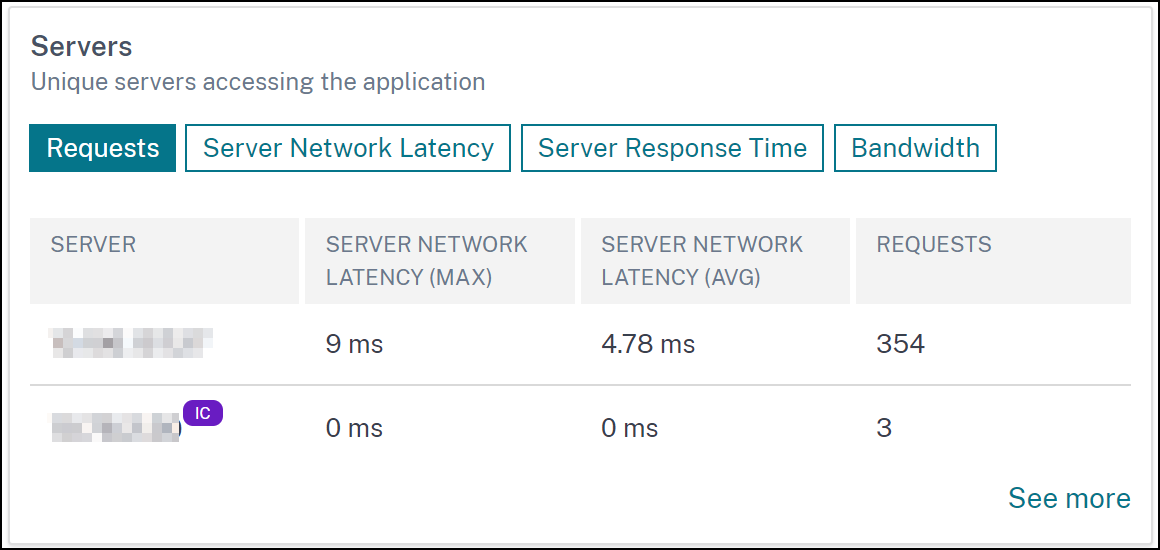
当您深入查看服务器以查看更多详细信息时,“服务器指标”会显示集成缓存命中和未命中选项卡。
图形视图中:
-
“集成缓存命中”选项卡使您能够查看 NetScaler 设备从缓存中提供的总响应。
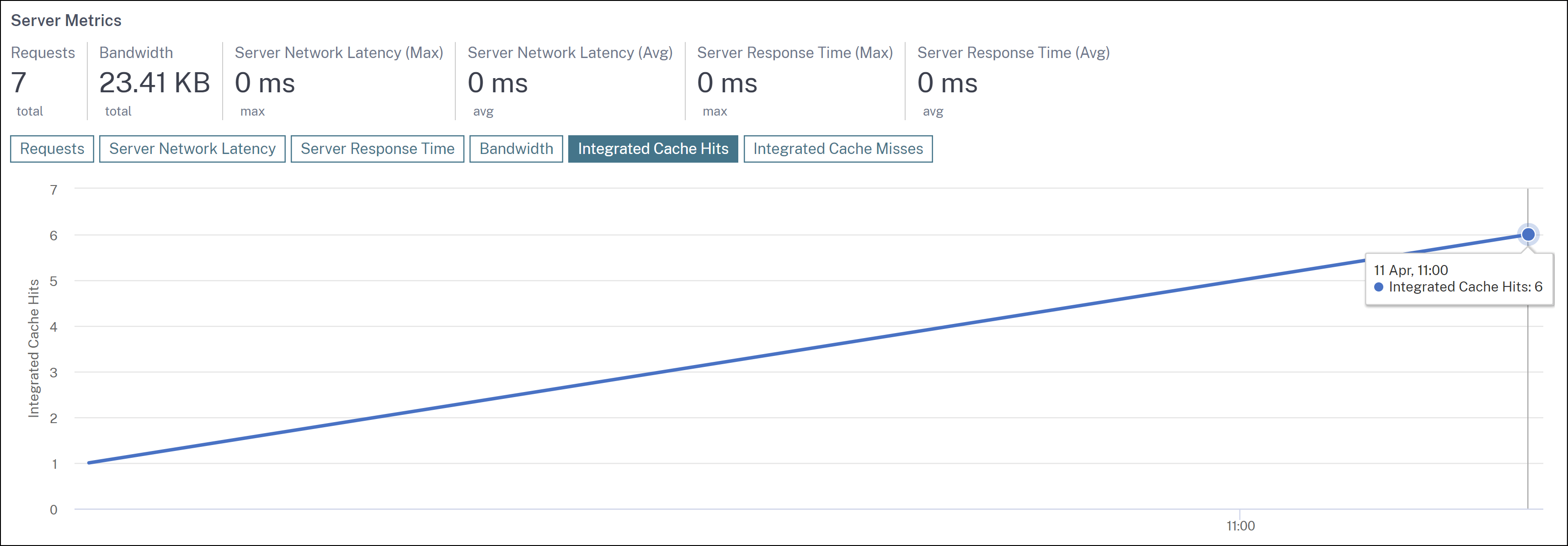
-
“集成缓存未命中”选项卡使您能够查看 NetScaler 设备从源服务器提供的总响应。
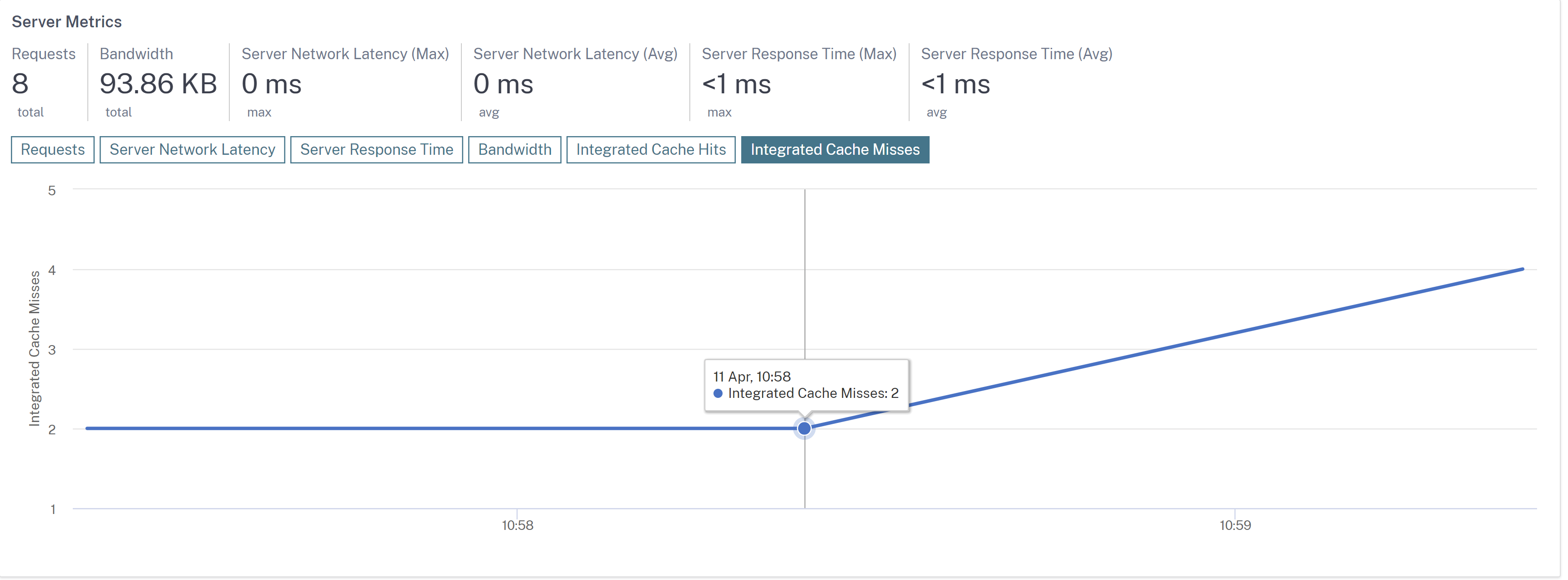
排除 Web Insight 问题
有关详细信息,请参阅故障排除文档排除 Web Insight 问题。